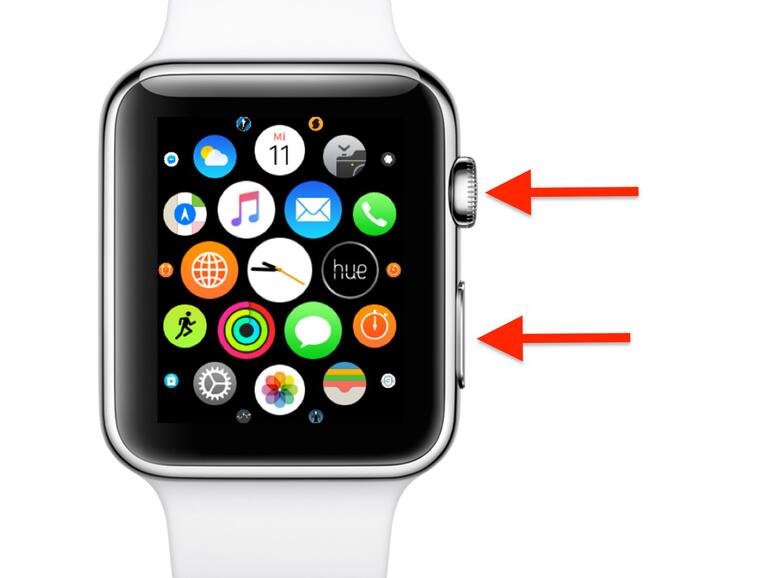So erstellst du mit der Apple Watch Screenshots
Eigentlich funktioniert dies ähnlich wie unter iOS. Man muss lediglich zwei andere Tasten drücken. Um einen Screenshot auf der Apple Watch aufzunehmen, drückst du kurz die digitale Krone und die Seitentaste gleichzeitig. Der Bildschirm wird bei einer erfolgreichen Bildschirmaufnahme kurz hell aufleuchten und der Screenshot wird automatisch auf dein iPhone übertragen. Daher sollten iPhone und Apple Watch auch direkt verbunden sein, denn die Apple Watch wird das Bildschirmfoto nicht speichern.
Hier findest du deine Apple Watch Screenshots
Nachdem der Screenshot erstellt wurde, wandert er automatisch auf dein iPhone - genauer in die Fotos-App. Dort findest du ihn entweder im Ordner "Alle Fotos" oder auch in "Bildschirmfotos". Letzterer wird in neueren iOS-Versionen automatisch erstellt.
Hinweis: Auf iOS-Geräten kann ein Apple Watch Screenshot mitunter pixelig wirken. Dies liegt an der Displayauflösung der Smartwatch, die aufgrund der kleinen Displaygröße natürlich geringer ausfällt und auf dem iPhone passend gestreckt wird.